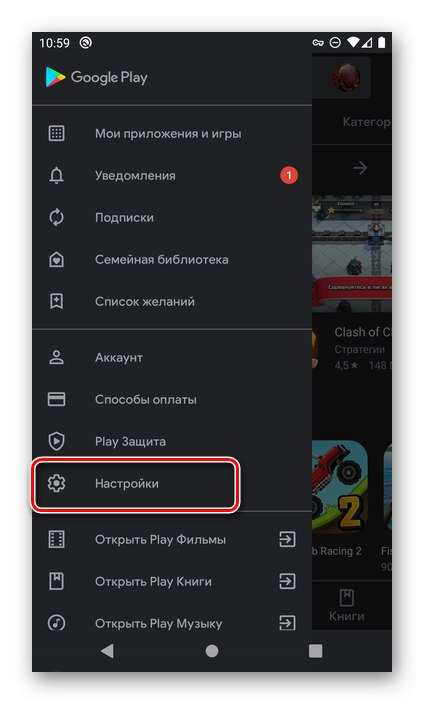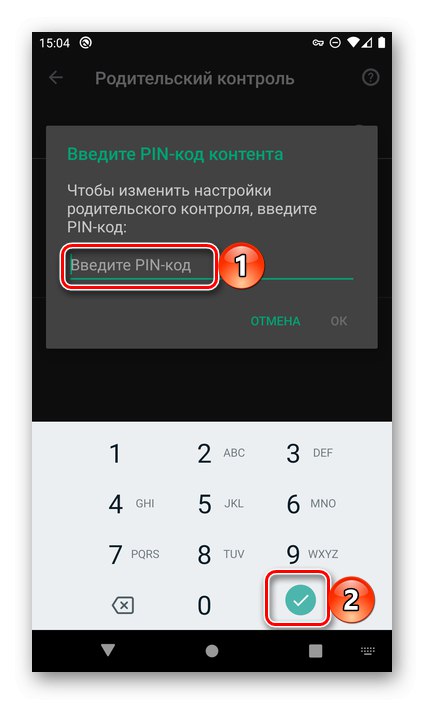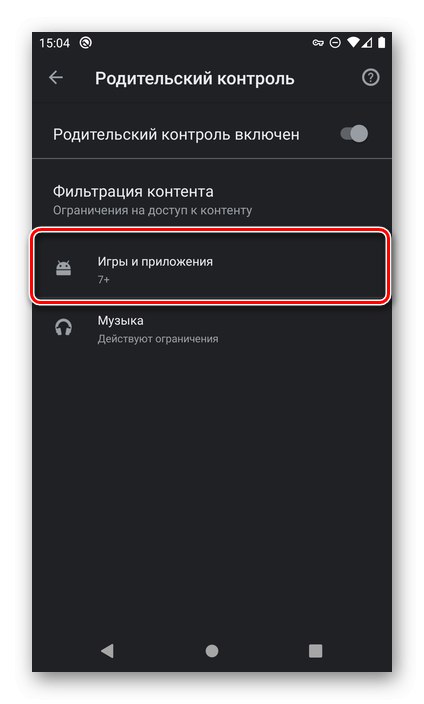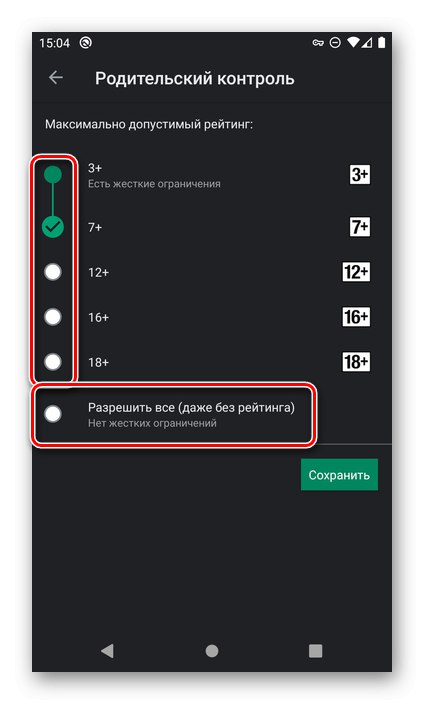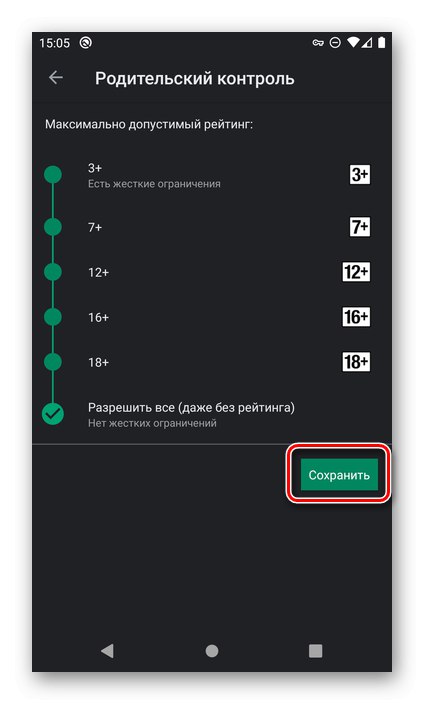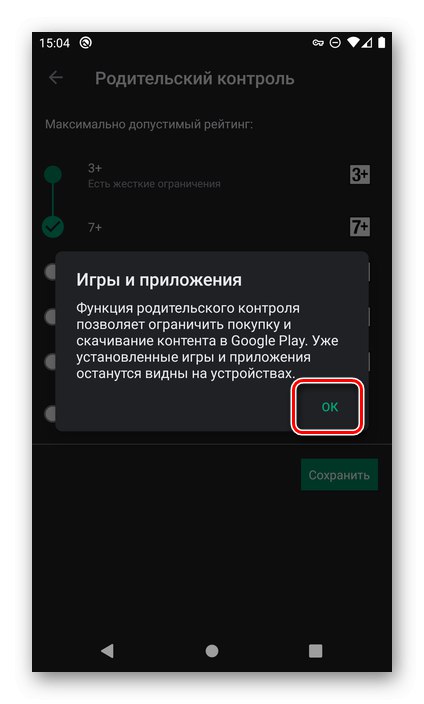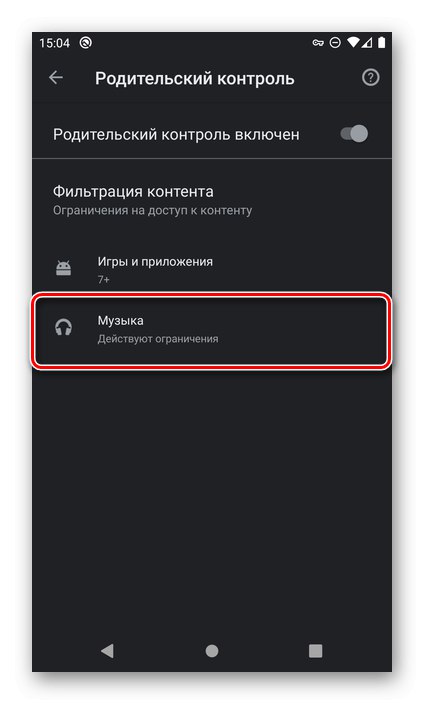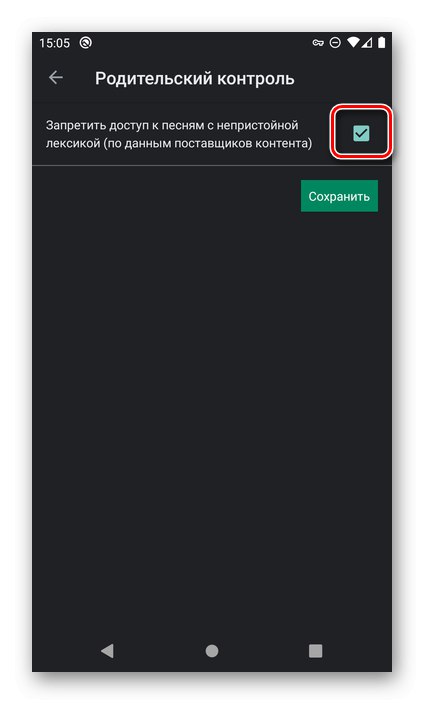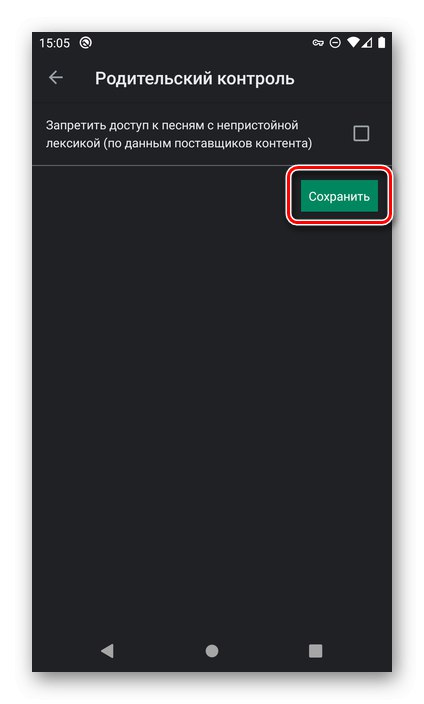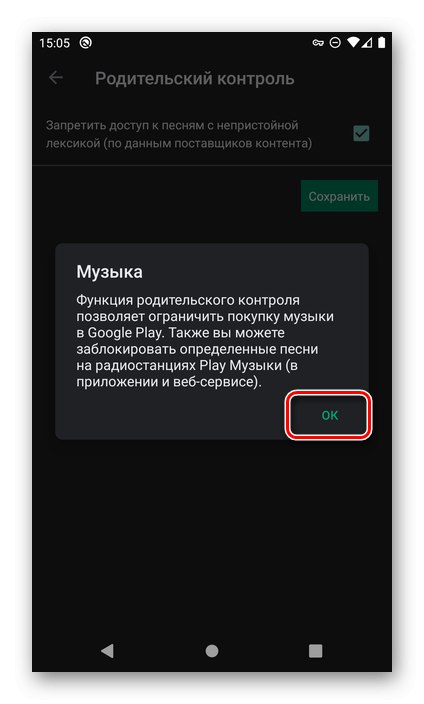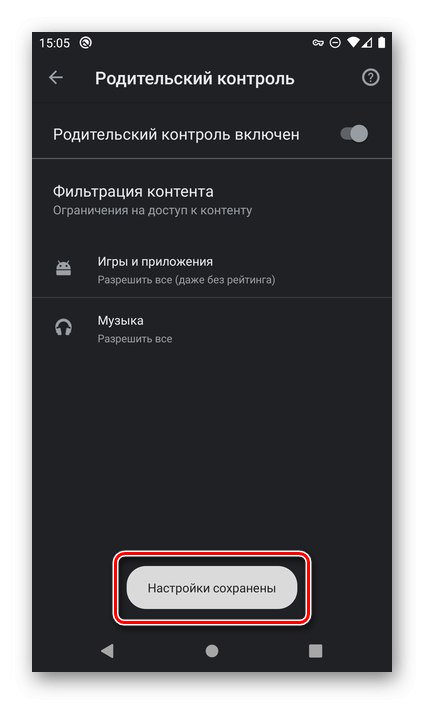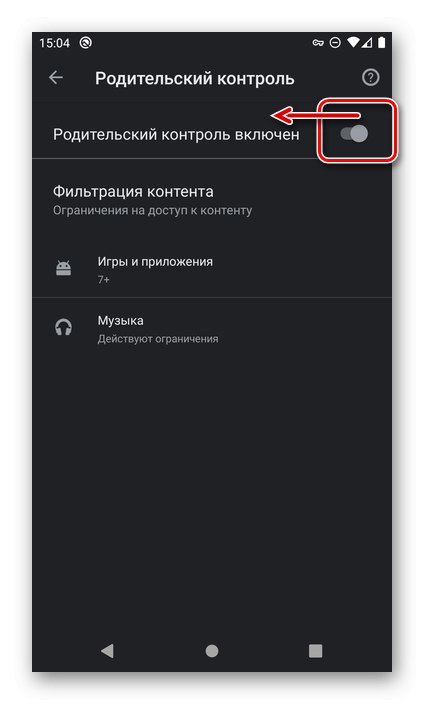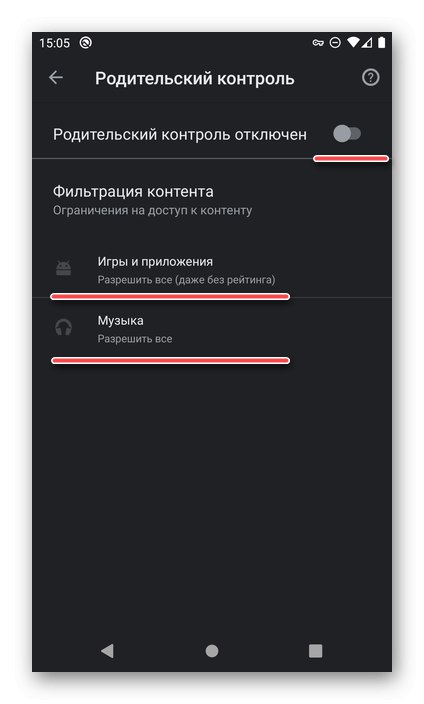"الرقابة الأبوية" ميزة مفيدة للجوال نظام تشغيل أندرويد و متجر جوجل بلاى على وجه الخصوص ، مما يسمح لك بحماية طفلك من المحتوى غير المناسب ، والذي قد يكون بعض التطبيقات والألعاب والموسيقى. في بعض الأحيان تحتاج آلية الحماية هذه إلى التعطيل ، وسنخبرك أدناه بكيفية القيام بذلك.
اقرأ أيضا: كيفية منع يوتيوب من طفل
مهم! يمكن للوالد فقط أو أي شخص بالغ آخر يعرف رمز PIN الذي تم تعيينه عند تنشيط هذه الوظيفة تعطيل أدوات الرقابة الأبوية في متجر Google Play.
اقرأ أيضا: تثبيت الرقابة الأبوية على Android
- قم بتشغيل متجر Play وافتح قائمته. للقيام بذلك ، اضغط على الأشرطة الأفقية الثلاثة الموجودة في بداية سطر البحث ، أو اسحب من اليسار إلى اليمين عبر الشاشة.
- افتح القسم "إعدادات"
![انتقل إلى إعدادات متجر Google Play على هاتفك الذكي الذي يعمل بنظام Android]()
وانتقل للأسفل قليلاً.
- في الكتلة "شخصي" اضغط على العنصر "مراقبة اهلية".
- ثم يمكنك السير على أحد المسارين:
مهم! إذا حددت أيًا من الخيارات الموضحة أدناه ، فستحتاج إلى إدخال رمز PIN الذي تم تعيينه كأداة أمان وتأكيده بالضغط على الظاهري "أدخل".
![إدخال رمز PIN لتغيير إعدادات الرقابة الأبوية في متجر Google Play على Android]()
الرفع الجزئي للقيود
- انتقل إلى القسم الفرعي "الألعاب والتطبيقات".
- اختر عمرك المفضل الذي سيتم تعيين قيود جديدة له ، أو استخدم الخيار "السماح بكل شيء (حتى بدون تصنيف)" لإزالته.
- لتأكيد التغييرات التي تم إجراؤها ، انقر فوق الزر "حفظ",
![احفظ إعدادات المراقبة الأبوية المتغيرة في متجر Google Play على Android]()
اقرأ الإشعار المنبثق وأكد نواياك.
- ثم ، بالعودة إلى الشاشة السابقة ، انتقل إلى القسم الفرعي "موسيقى",
![قم بتغيير إعدادات الموسيقى في قائمة المراقبة الأبوية في متجر Google Play على Android]()
وقم بإزالة الحظر بإلغاء تحديد المربع المجاور للعنصر الوحيد.
- بعد القيام بذلك ، اضغط على الزر "حفظ"
![حفظ إزالة القيود المفروضة على الموسيقى في إعدادات متجر Google Play على Android]()
وقم بتأكيد قرارك في النافذة التمهيدية بالنقر فوق "حسنا".
![تحديد عنصر الألعاب والتطبيقات في قائمة المراقبة الأبوية في متجر Google Play على Android]()
![تحديد خيار تقييد المراقبة الأبوية في متجر Google Play على Android]()
![إخطار بالتغييرات في إعدادات الرقابة الأبوية في متجر Google Play على Android]()
![تعطيل قيود الموسيقى في إعدادات المراقبة الأبوية في متجر Google Play على Android]()
![إشعار بإزالة القيود عن الموسيقى في متجر Google Play على Android]()
تأكد من أن "تم حفظ الإعدادات".
![إعدادات المراقبة الأبوية المحفوظة في متجر Google Play على Android]()
قد يكون هذا النهج لإعداد الأبوة والأمومة بدلاً من تعطيلها تمامًا مفيدًا في الحالات التي يكون فيها الطفل قد وصل إلى فئة عمرية جديدة أو يحتاج فقط إلى الحماية من نوع معين من المحتوى - التطبيقات أو الموسيقى.
إزالة كاملة للقيود
- لتعطيل الوظيفة تمامًا ، في قسم الإعدادات الذي يحمل نفس الاسم ، قم بالتبديل إلى الحالة غير النشطة ، المفتاح المقابل للعنصر "المراقبة الأبوية قيد التشغيل",
![تعطيل الرقابة الأبوية في إعدادات متجر Google Play على Android]()
ثم أدخل رمز PIN المحدد للحماية.
- سوف يتغير النقش إلى "المراقبة الأبوية معطلة"، ويقع في الكتلة "تصفية المحتوى" لن تكون العناصر نشطة بعد الآن ، أي لا يمكن تغييرها.
![إدخال رمز PIN لتغيير إعدادات الرقابة الأبوية في متجر Google Play على Android]()
![تم تعطيل أدوات الرقابة الأبوية بنجاح في إعدادات متجر Google Play على Android]()
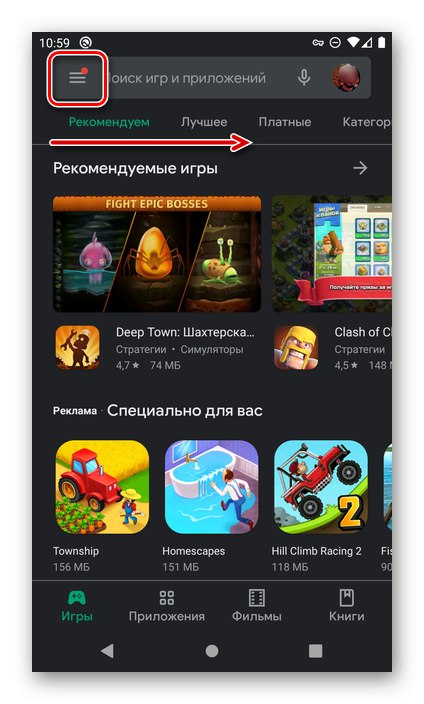
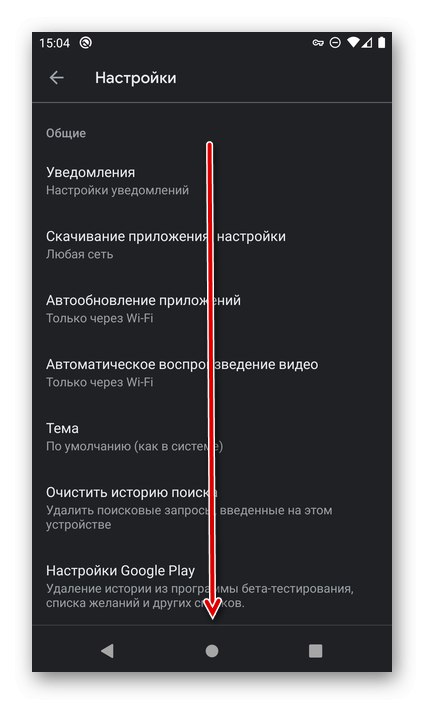
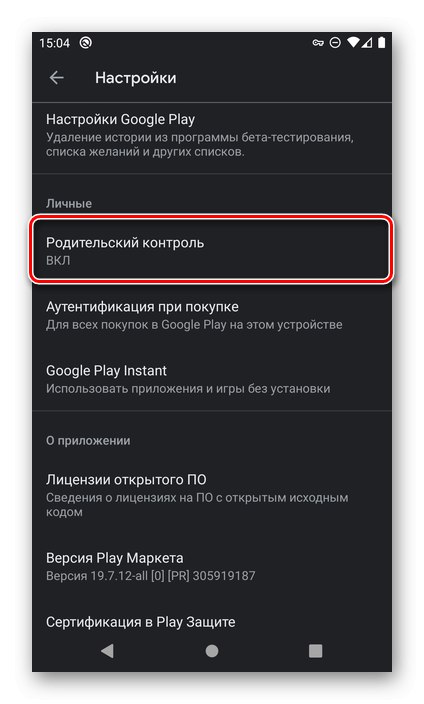
اقرأ أيضا: تطبيقات الرقابة الأبوية لنظام Android
يمكنك إزالة أدوات الرقابة الأبوية كليًا أو جزئيًا المثبتة في متجر Google Play ببضع نقرات على شاشة جهاز Android الخاص بك. تم الإعلان عن الشرط الوحيد اللازم لتنفيذ هذه الإجراءات في بداية المقال.